아이폰 초기화 방법. 공장초기화. DFU 초기화. 아이클라우드락. 활성화 잠금 해제.
이전 제 블로그 포스팅을 보신 분은 아시겠지만, 저는 현재
갤럭시 Z 플립 – 개인용 폰
갤럭시 노트 9 – 업무용 폰
두 가지를 사용 중입니다.
이전에는 노트9과 아이폰 X를 사용했었는데, Z플립을 구매하면서 아이폰 X를 잠시 구석에 넣어뒀었습니다.
확실히 업무용으로 막 쓰기에는 아이폰보다는 갤럭시가 여러모로 편한 점이 많기에 아이폰을 봉인해 뒀었는데요.
너무 처박아둔게 미안하기도 하고…. 아이폰의 사용법에 대해 포스팅을 해보려, 노트 9을 봉인하고 아이폰을 다시 꺼냈습니다.
갤럭시도 그렇긴 하지만, 특히 아이폰의 경우 아는만큼 사용이 편해지기에, 사용법과 유용한 앱들을 소개해보려 합니다.
아이폰은 갤럭시만 사용하시던 분들에게는 너무나 다른 인터페이스에 적응이 어려우실 수도 있으실 텐데요.
처음 아이폰을 사용하시는 분들을 위해 비교적 자세하고 쉽게 써보도록 하겠습니다.
잡설이 상당히 길었는데, 오늘은 아이폰을 초기화시키는 방법들에 대해 알아보도록 하겠습니다.
✔ 휴대폰에서 초기화 시키는 방법,
✔ 컴퓨터와 연결하여 초기화 시키는 방법
✔ 클라우드 락에 대해서 알아보도록 하겠습니다.
아이클라우드락(액티베이션락)
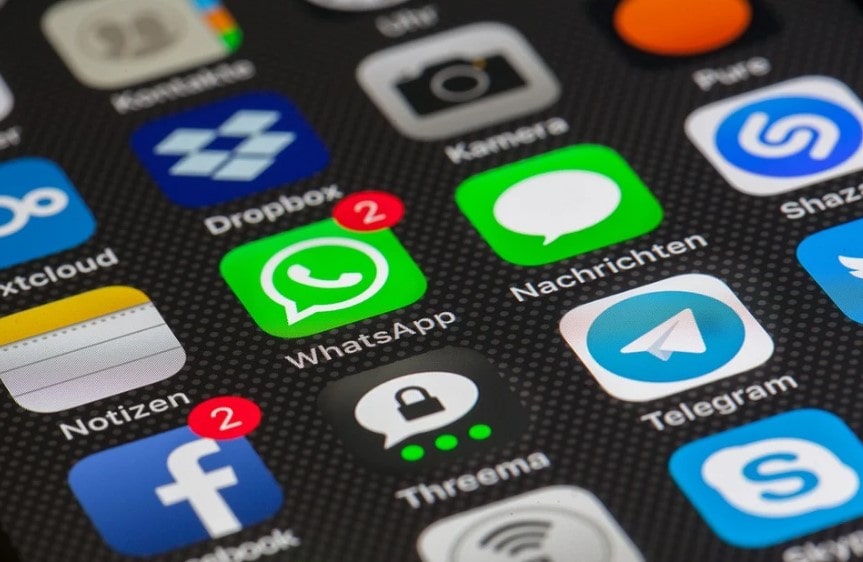
아이폰의 운영체제인 IOS7부터 아이클라우드락이 지원되기 시작했습니다. 활성화 잠금 기능이라고도 하고, 액티베이션 락이라고 불리기도 합니다.
아이클라우드락은 간단히 말해 아이폰 및 아이패드를 분실했을 시 부정사용을 방지하고자 기능을 제한하는 것인데요.
안드로이드폰의 구글락과 비슷한 개념이라고 보시면 됩니다.
이를 풀기 위해서는 원래 주인의 아이튠즈 계정이 아니면 불가능하도록 되어 있으므로, (물론, 정식 서비스센터에 구매 영수증을 가져가면 해제해 주기도 하고, 사설 센터에서 비용을 지불하면 풀리는 경우도 있습니다만…..) 중고거래나 지인에게 폰을 쓰라고 주실 경우, 미리 풀어두시는 것이 좋습니다.
아이클라우드락이 안 걸리도록 기기를 설정하는 방법은.
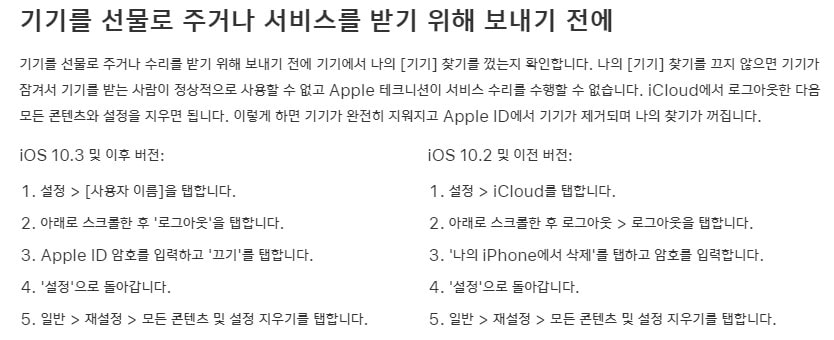
만약 중고폰을 구매하셨을 경우, 활성화 잠금을 제거하라는 메시지가 뜨면, 전 주인에게 부탁을 해서,
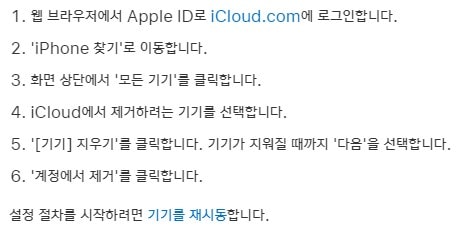
위와 같은 절차를 거치시면, 이용이 가능합니다.
그러니까, 아이클라우드락에 안 걸리게 하기 위해서는, 아이폰을 초기화하기 전
✔️ 나의 아이폰 찾기를 끔(애플 id>>나의 찾기>>나의 아이폰 찾기)
✔️ 애플 아이디 로그아웃
의 작업을 해주셔야 합니다.
휴대폰에서 아이폰을 초기화하는 방법.

아이폰을 초기화시키려는 이유는 다양하실 텐데요. 중고로 판매하기 위한 경우도 있을 테고, 오랫동안 사용하다 보니 상태가 안 좋아진 듯해서, 싹 밀고 새롭게 시작하고 싶은 경우도 있으실 텐데요.
아이폰을 초기화하는 방법은.(판매나 선물을 위해 초기화하는 경우, 전처리 작업에 대해서는 위에서 말씀드렸으므로 생략하겠습니다.)
1. 설정을 실행

2. 일반을 선택
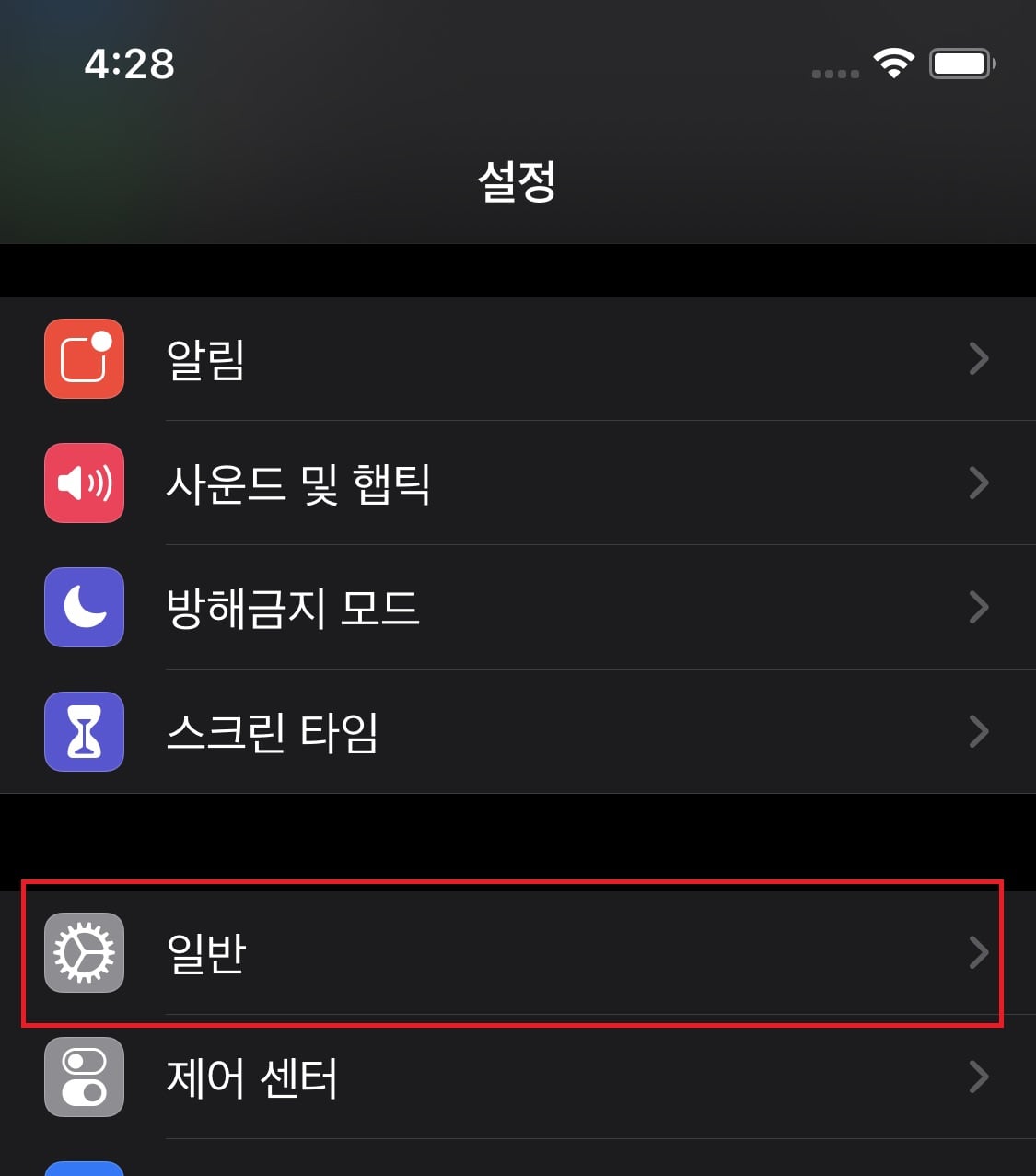
3. 하단부의 재설정을 선택
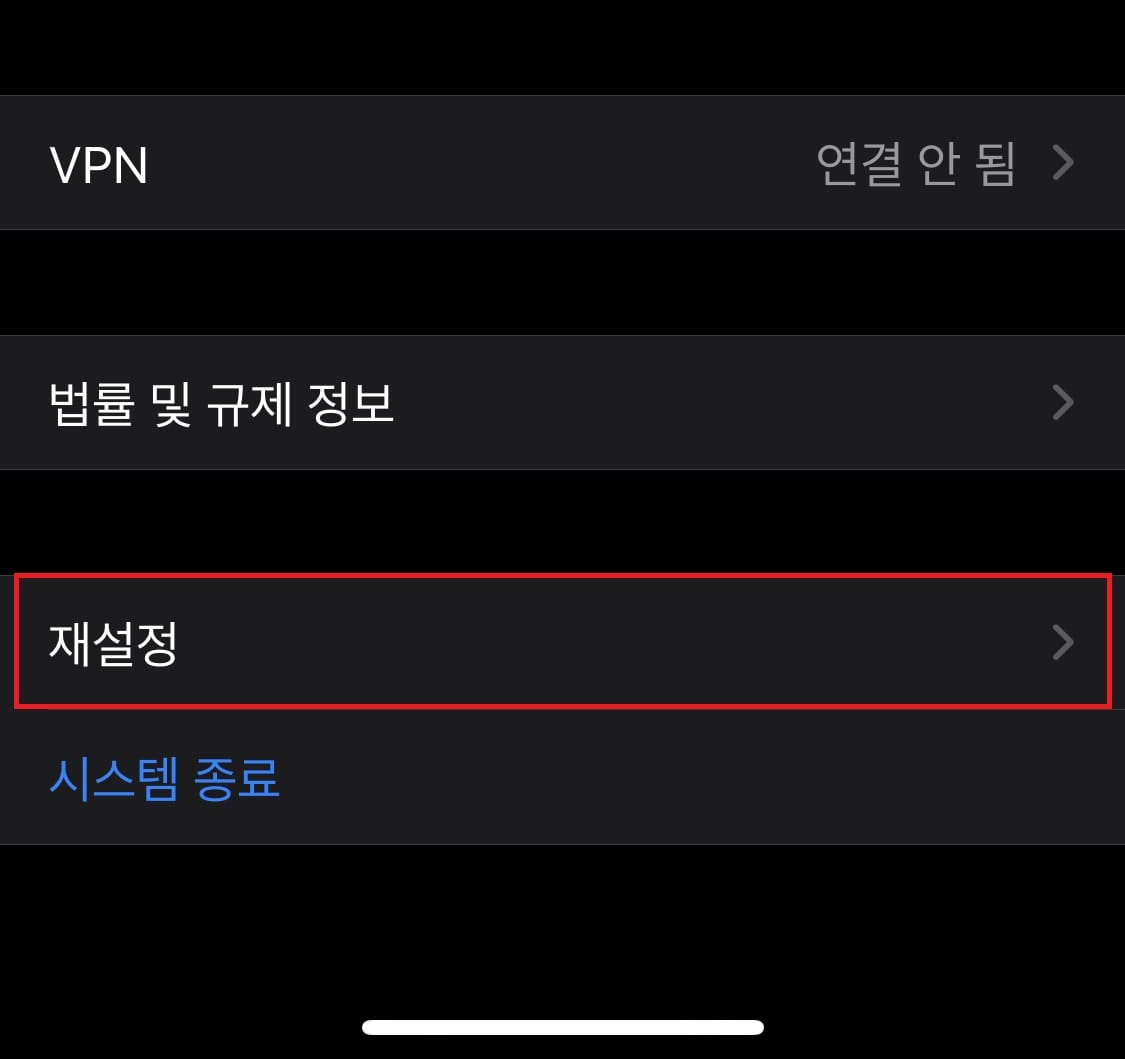
4. 모든 콘텐츠 및 설정 지우기를 선택
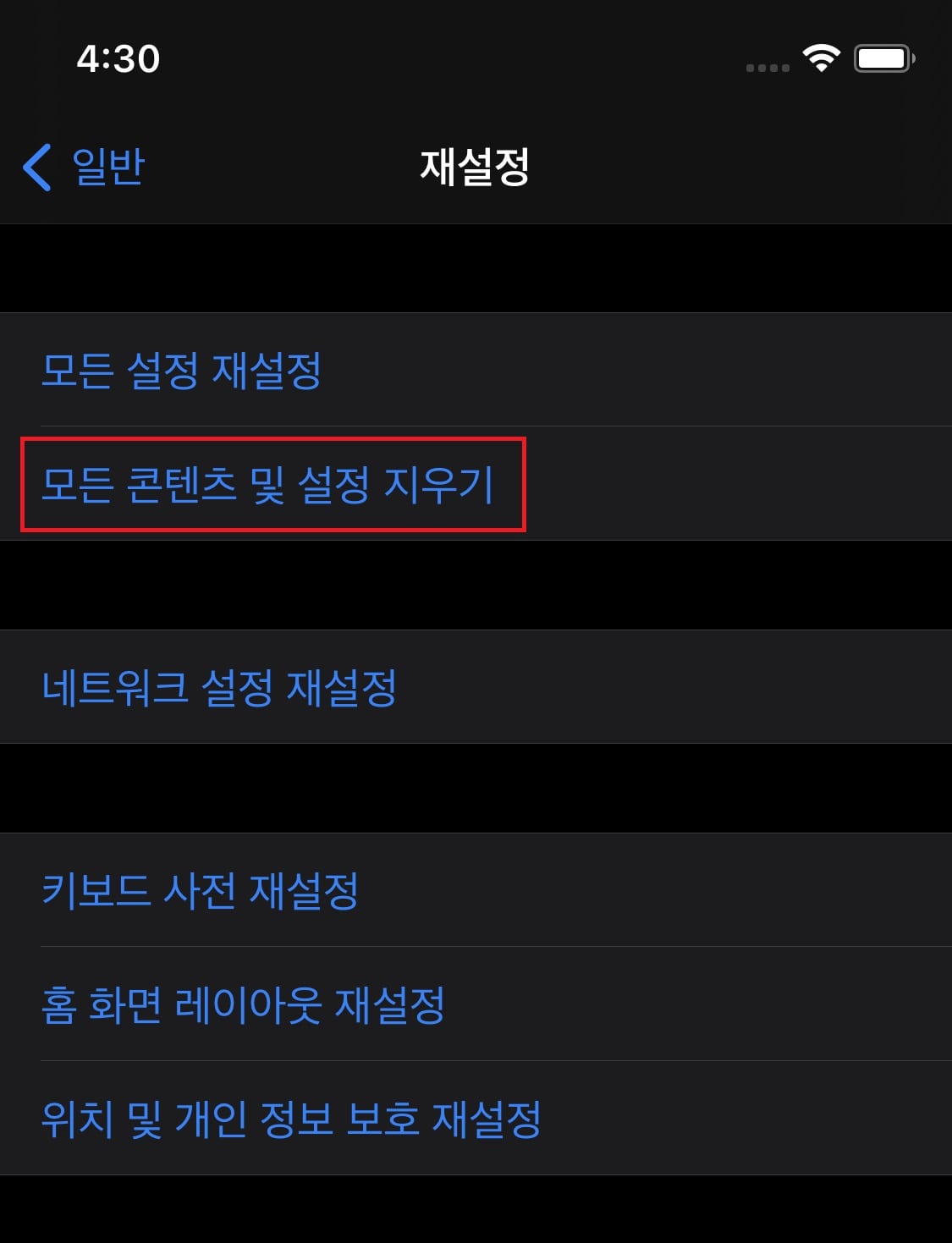
5. 지금 지우기를 선택
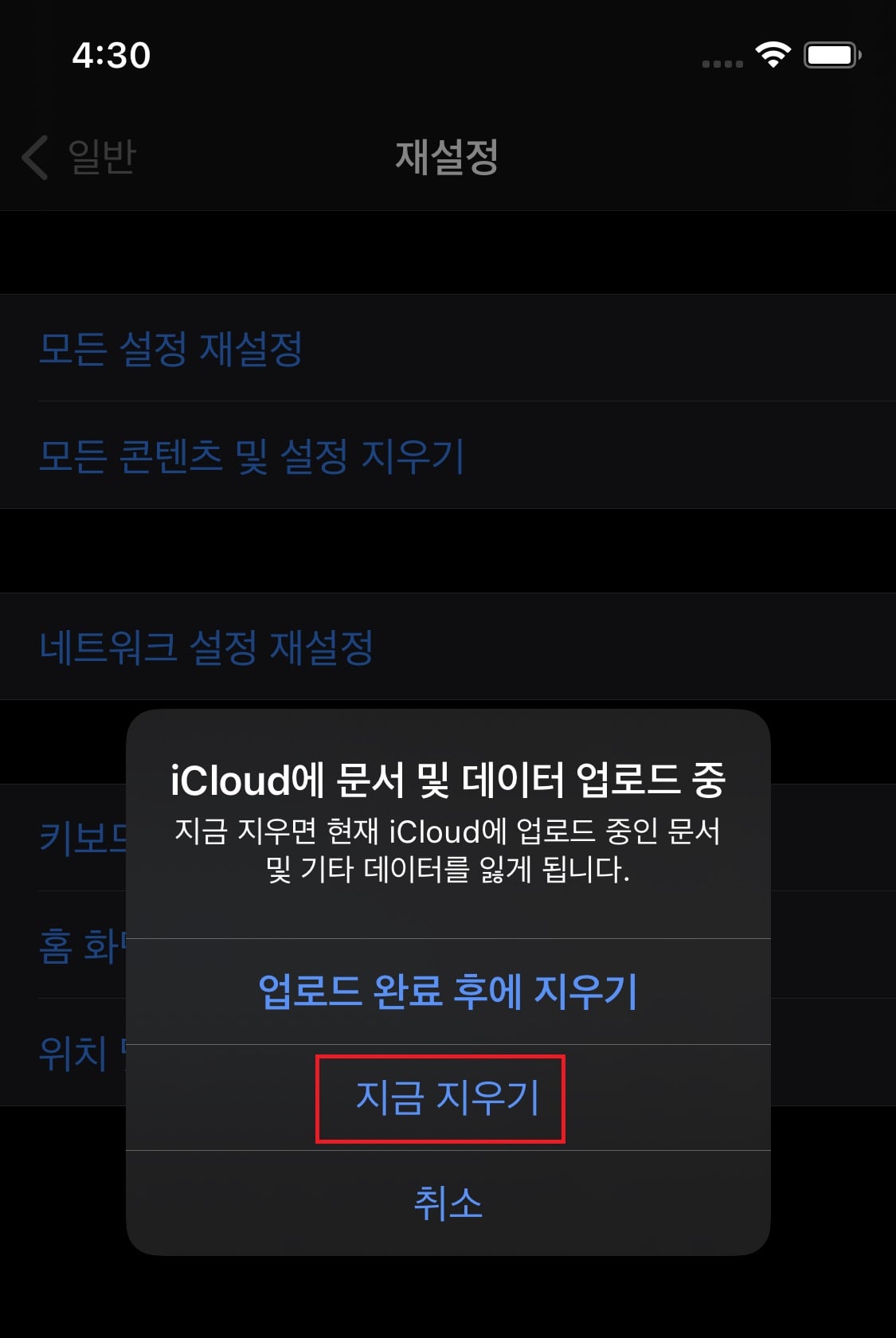
6. iPhone 지우기
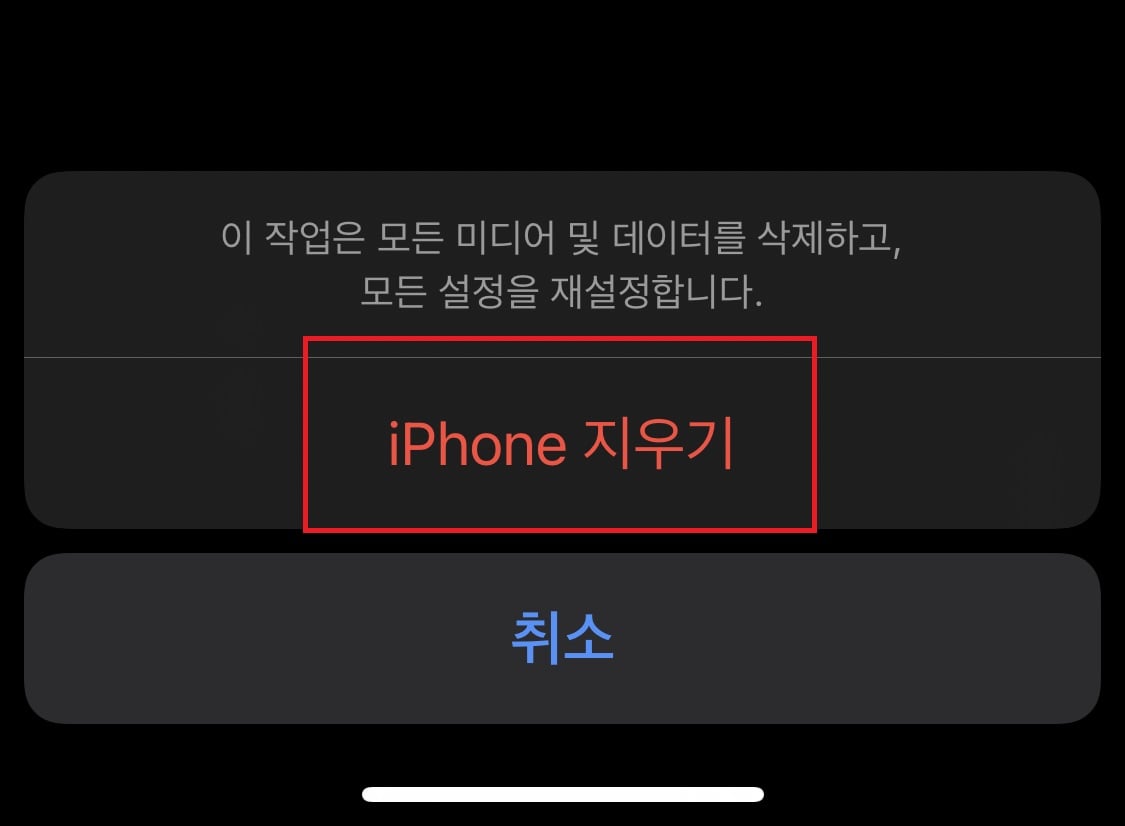
아이폰 지우기를 선택하시면 초기화가 진행됩니다.
피씨와 연결하여 아이폰 초기화. (아이튠즈)
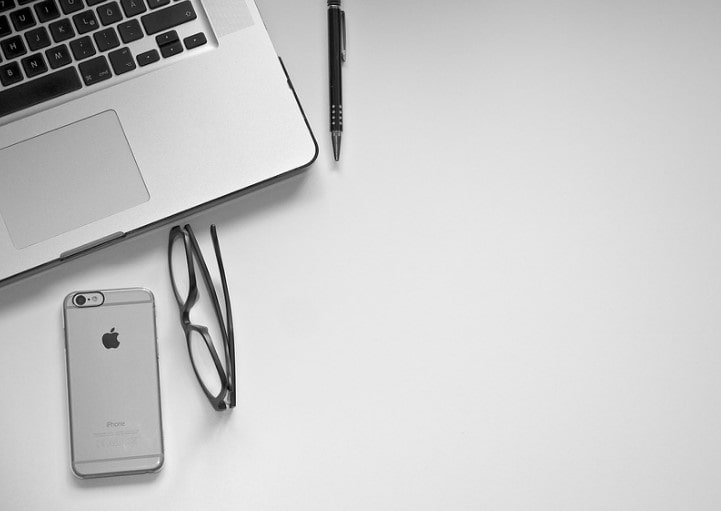
아이폰의 초기화는 컴퓨터로 해야 완전히 공장초기화된다는 얘기 때문에, 아이튠즈를 이용하시는 분들이 있으시더군요……
공장 초기화를 했는데도, 내 개인정보가 남아있을 수 있고, 포렌식을 통해 복구가 가능하다는 얘기가 돌다 보니…. 물론 가능할 수도 있겠지만(세상엔 천재들이 많더군요…) 비용도 많이 들고, 시간도 오래 걸리며, 내가 어마어마한 범죄를 저지르지 않은 이상, 누군가 막대한 비용을 들여가며, 내 폰을 복구할 일은 없다고 생각하므로, 저는 폰에서 해주는 초기화만으로도 충분하다고 생각합니다.
그렇지만, 아이튠즈를 이용해서 아이폰을 초기화 시키는 방법이 궁금하신 분이 있으실 듯 하여 간단하게 소개해 보도록 하겠습니다. (백업은 추후 포스팅 예정.)
1. 컴퓨터와 아이폰 유선 연결.
2. 아이튠즈 실행
3. 컴퓨터와 아이폰의 연결된 것을 확인
4. 아이폰의 전원을 꺼 줍니다.
5. DFU 모드 진입.
DFU 모드는 (Device Firmware Update)의 약자로 말 그대로 장치의 펌웨어 업데이트 모드를 말합니다.
아이폰의 IOS를 업그레이드하거나, 다운그레이드 할 수 있도록 IBOOT를 건너뛰게 됩니다.
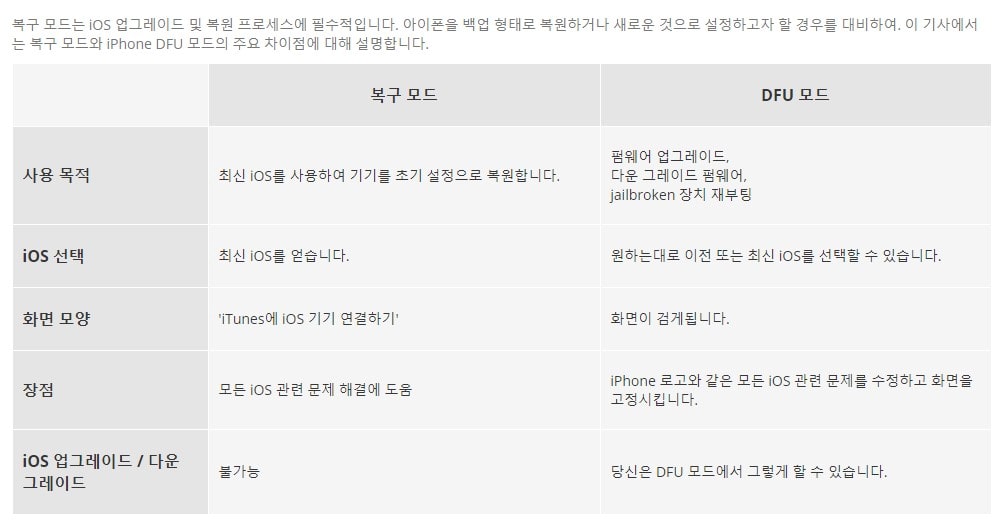
위 사진은 복구 모드와 DFU모드의 차이점에 관한 것인데, 펌웨어를 다운그레이드 할 때는 유용하지만, 굳이, DFU 모드까지 갈 필요가 있나란 생각은 드네요.
물론, 제 개인적인 생각일 뿐이며, 그래도 찝찝하다고 생각하시는 분들은 DFU 모드에서 초기화를 진행해 주셔도 됩니다.
사용하고 있는 아이폰 기종에 따라 DFU 모드에 진입하는 방법이 약간씩은 다릅니다. 화면이 검게 나오면 DFU 모드에 성공했다고 보시면 됩니다.
필요하신 분은 검색을 통해 DFU 모드에 진입하는 방법을 찾아보시면 되겠습니다.
위에서 말씀드린 바와 같이 특별한 이유가 없는 한, 일반적인 초기화 방법으로도 충분하다고 생각하기에, 따로 설명드리지는 않겠습니다.
그리고 DFU 모드를 진입하지 않고도, 복구 모드에서도 초기화는 가능합니다.
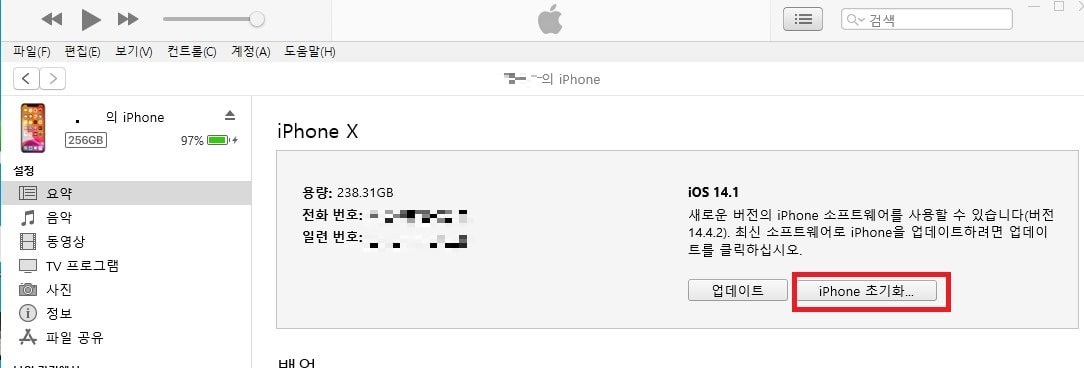
위 사진처럼 아이폰즈 초기화 항목이 생성됩니다.
6. 아이튠즈에서 초기화 진행
DUF 모드에 정상적으로 진입하면 아이튠즈에서 복구 모드에 있는 아이폰을 발견했다고 알림이 뜨게 되는데, 확인을 눌러주신 후, 필요한 초기화 및 복원을 진행해 주시면 됩니다.
길게 주저리주저리 썼는데, 아이폰 초기화 방법은
1. 나의 기기찾기를 끄기.
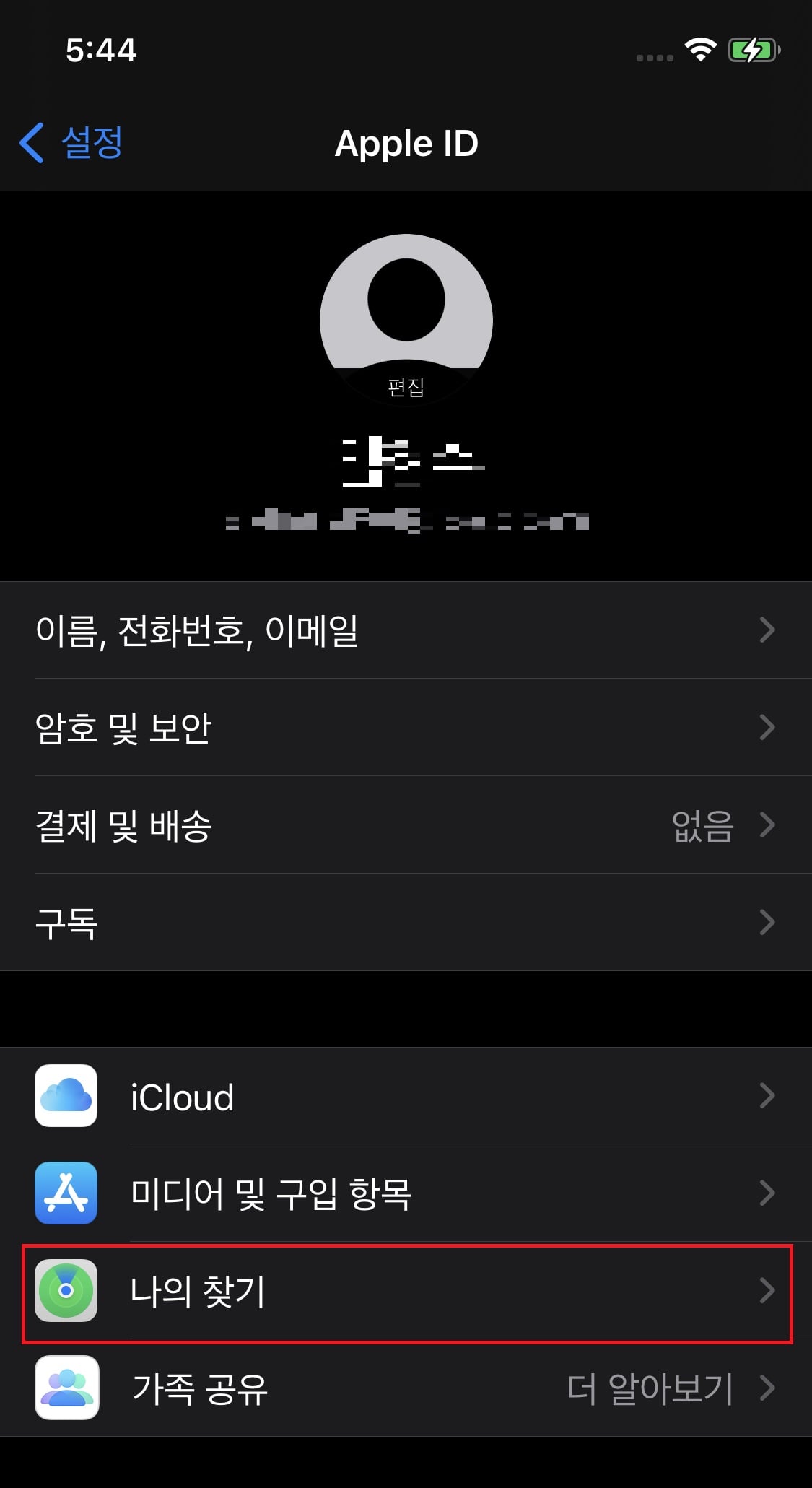
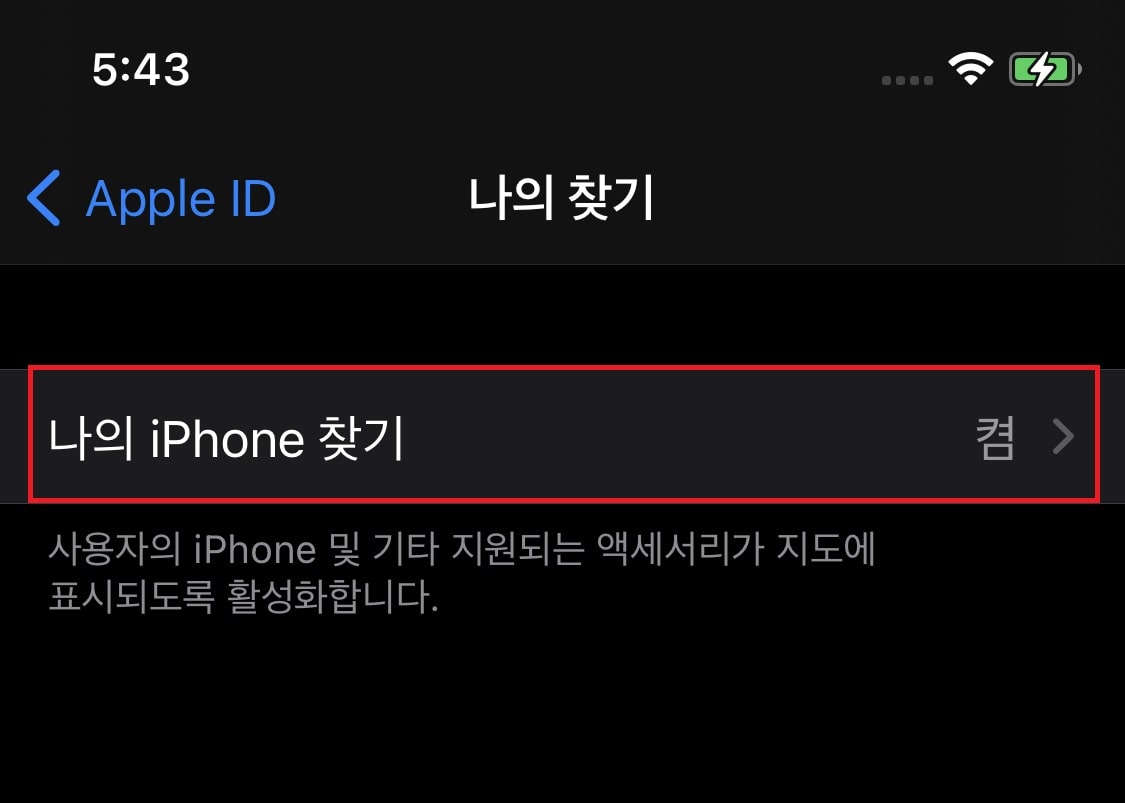
2. 애플 아이디 로그아웃
3. 초기화(모바일, 컴퓨터 복구모드, DFU모드 중 원하는 방식으로)
정도만 기억하시면 되겠습니다.
이상 아이폰을 초기화하는 방법에 대한 포스팅이었습니다.
